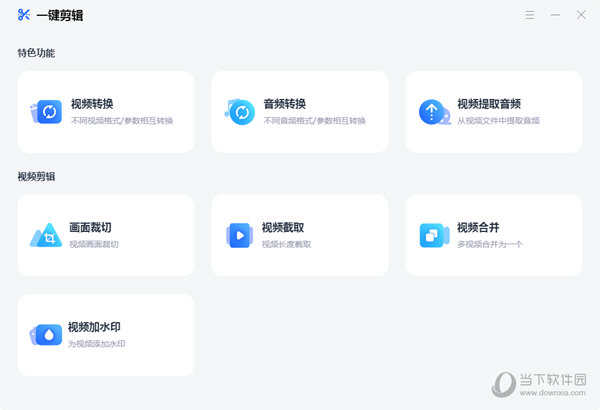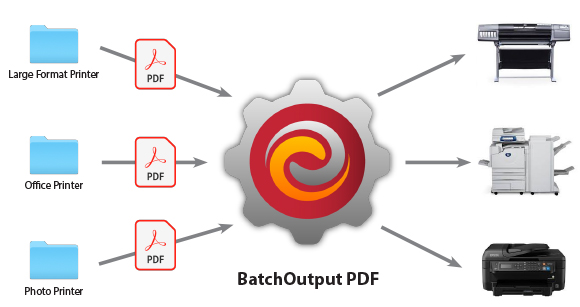Win10系统Edge浏览器隐藏设置的开启方法下载
系统大全为您分享
Win10系统的一个创新就是带来了全新的革命性产品:Edge浏览器,那么,已经将电脑系统升级为Win10系统的网友对Edge浏览器的使用还顺手吗?今天知识兔小编就跟大家分享Edge浏览器的一些隐藏设置,这些隐藏设置在普通的设置页面中是找不到的,想要使用这些隐藏设置就要用一些特殊的方法。下面就拉教大家如何使用Win10系统Edge浏览器下的隐藏设置? 比如有时会遇到一些在“设置”里也无法改变的问题,比如在浏览一些 Edge 明明兼容的网站时,仍被提示使用 IE11 打开;找不到 Javascript 功能开启入口等等,其实这些设置都被隐藏了。 1、开启Microsoft Edge的开发者设置和实验性功能:开启Microsoft Edge ,在地址栏输入about:flags,回车,如图:
2、关闭Microsoft Edge使用Internet Explorer打开网站的提示,如果知识兔在使用edge的过程中,不想收到使用 IE 打开这个网站的提示,就可以将“使用 Microsoft 兼容性列表”取消取中即可,这样如下图所示的提示就不会看到了。如果知识兔经常使用网银,知识兔建议保留此选项,如图:
3、开启asm.js提高执行速度:一些依赖于Javascript 的网站或者网络游戏,在开启 asm.js 之后,会使效率提高。因此,知识兔可以在“实验性功能”中找到 Javascript ,将其包含的两个选项选中,重启浏览器即可生效,如图:
4、其它与重置:其余关于回环/辅助功能/触摸功能以及 CSS 开发选项,知识兔可以根据自己的需要点选。如果知识兔忘记了初始设置,没关系,还有页面最上的“将所有标志重置为默认”。 以上就是如何使用Win10 Edge浏览器下的隐藏设置的介绍了,使用这些隐藏设置的功能,能让我们队Edge知识兔这款浏览器有个更全面深刻的认识。 以上就是系统大全给大家介绍的如何使的方法都有一定的了解了吧,好了,如果知识兔大家还想了解更多的资讯,那就赶紧点击系统大全官网吧。
本文来自系统大全http://www.win7cn.com/如需转载请注明!推荐:win7纯净版
下载仅供下载体验和测试学习,不得商用和正当使用。




![PICS3D 2020破解版[免加密]_Crosslight PICS3D 2020(含破解补丁)](/d/p156/2-220420222641552.jpg)